 |
| Logo windows 10 |
Lama gak posting, maklum lagi banyak kerjaan . Kali ini saya ingin berbagi tutorial bagaimana cara meng-upgrade OS (Operating System) PC /Laptop dari Windows 7 atau Windows 8 ke Windows 10.
. Kali ini saya ingin berbagi tutorial bagaimana cara meng-upgrade OS (Operating System) PC /Laptop dari Windows 7 atau Windows 8 ke Windows 10.
Seperti diketahui bersama, belum lama ini Microsoft kembali meluncurkan Platform (OS) terbarunya yaitu Windows 10. Terdapat sejumlah pembaharuan dalam perangkat lunak terbarunya ini. Perubahan /update terbaru tersebut menimbulkan rasa penasaran bagi banyak pengguna windows, termasuk gue hehehe..
Adapun beberapa perubahan yang terlihat pada windows 10 yaitu kembalinya menu windows Start yang sebelumnya sempat dihilangkan pada Windows 8. Start menu ini tentunya di hadirkan kembali dengan pembaharuan tampilan yang lebih menarik.
| Menu Start Windows 10 |
Selain pembaruan menu Start, di Platform terbaru ini juga Windows 10 melakukan penggantian browser internet. Internet Explorer (IE) yang selama ini menjadi ciri khas Microsoft tidak akan kita temukan lagi pada Windows 10. Sebagai gantinya, browser tersebut di gantikan dengan Microsoft Edge. Icon-nya sih masih mirip IE, namun untuk tampilannya tentu lebih keren  .
.
 | ||
| Microsoft Edge |
Dan masih banyak lagi pembaharuan lain yang dilakukan si Microsoft. Tentunya sudah pada tidak sabar ingin merasakan keseruan Windows 10 kan?? Nahhh... bagi yang penasaran, simak tutorial berikut agar kamu dapat meng-upgrade OS PC /laptop kamu dari windows 7 atau 8 ke Windows 10.
- Silahkan masuk ke laman berikut ini dan donlot tools sesuai dengan versi bit windows kamu (32 bit /64 bit)
- Setelah donlot, langsung klik dan jalankan file tersebut. Di desktop akan tampil 2 pilihan, silahkan dipilih sesuai dengan keinginan kemudian klik Next. (Dalam hal ini gue pilih yang pertama)
Upgrade this PC now > Akan otomatis meng-upgrade OS dan setelah selesai hasil donlotan akan hilang dari drive.Create installation media for another PC > Donlot Windows 10 (.iso) dan hasilnya bisa kita install kapan aja.
- Setelah itu, proses donlot Windows 10 akan berjalan. Silahkan ngopi-ngopi dulu sembari nunggu. Lamanya waktu donlot tergantung pada kecepatan i'net
 . Selama proses donlot, PC /laptop juga masih bisa di gunakan untuk aktivitas lain dengan me-minimize desktop.
. Selama proses donlot, PC /laptop juga masih bisa di gunakan untuk aktivitas lain dengan me-minimize desktop.
- Setelah hasil donlotan mencapai 100%, media tools akan langsung melakukan verifikasi hasil donlotan kemudian dilanjut dengan membuat media installasi (creating windows 10 media).
- Jika langkah di atas sudah selesai, sekarang saatnya upgrade Windows 10 akan dimulai. Silahkan mengikuti setiap instruksi yang muncul pada layar PC /laptop kamu. Pilih Next untuk setiap pilihan guna melanjutkan ke step berikutnya.
| Pilih Accept |
| Pilih Next |
Proses upgrade ini membutuhkan waktu yang lumayan lama, jadi di harap bersabar. Saran gue lakukan upgrade di saat kamu sedang santai dan mempunyai waktu senggang.
Dan jika sudah selesai, Taarrraaa…Windows 10 sudah berhasil terinstall.
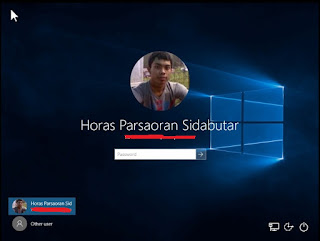 |
| Awal Login |
| Home screen /Desktop |
| My Computer |
Proses upgrade ini berlaku bagi pengguna windows 7 atau 8. Bukan hanya bagi pengguna windows ori (asli), namun berlaku juga bagi yang windows-nya ora alias bajakan /crack-an 
So, tunggu apalagi?? Silahkan upgrade windows-mu dan rasakan keseruan baru dari windows 10. Mumpung masih FREE!!!.
Note : test upgrade PC dari windows 8 ora ke windows 10, it's worked.



1 comments:
Write commentsSerius nih gan ? nanti kena genuine windows gak ?
ReplyDownload film online
Terima kasih sudah mau berkunjung dan meninggalkan jejak di mari. EmoticonEmoticon